アプリをオンラインでダウンロード: Windows および macOS ラップトップにアプリをダウンロードする方法
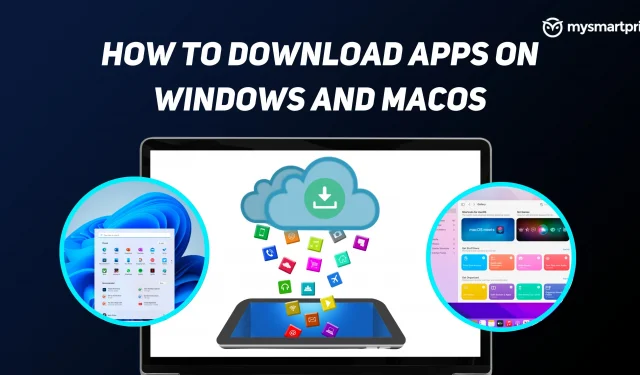
ラップトップを持っているのは素晴らしいことですが、それを次のレベルに引き上げるには、処理能力、メモリ、ストレージを活用するためにいくつかのアプリをインストールする必要があります。これは、ブラウザや音楽プレーヤーをダウンロードしたり、写真編集ツールやソフトウェア開発用の IDE などの大規模なアプリケーションをダウンロードしたりするのと同じくらい簡単です。
アプリケーション (application の略) は、特定のタスクを実行するために作成されたプログラムです。Chrome ブラウザ、MS Word、MS Excel、Photoshop はすべて、コンピュータで使用するアプリケーションです。最新のラップトップのほとんどには、ブラウザ、フォト ビューア、メディア プレーヤーなどのアプリケーションが組み込まれています。しかし、ラップトップにもっと多くのアプリが必要な場合はどうすればよいでしょうか? ここでアプリケーションをインストールする必要があります。
このガイドでは、公式アプリ ストアを使用して Windows および Mac デバイスにアプリをダウンロードする方法を説明し、その後、ラップトップ用のアプリをダウンロードするための安全な Web サイトもいくつか紹介します。
Windows の Microsoft App Store からアプリをダウンロードする
- Windows コンピュータの場合は、[スタート] ボタンをクリックするか、Windows キーを押します。
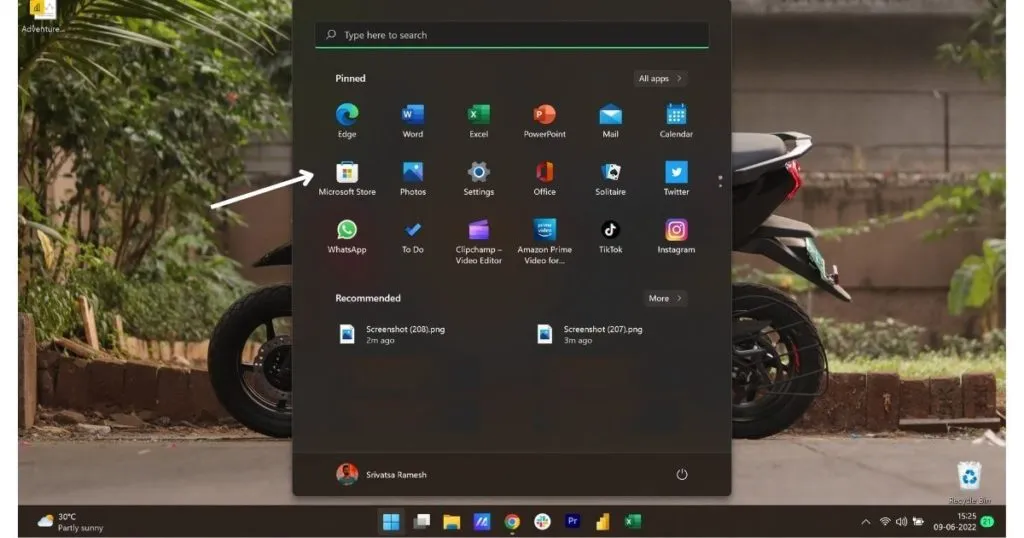
リストから「Microsoft Store」を選択するか、「ストア」と入力して「Microsoft Store」を選択します。
Microsoft Store アプリを開いた状態で、上部の検索バーをクリックします。
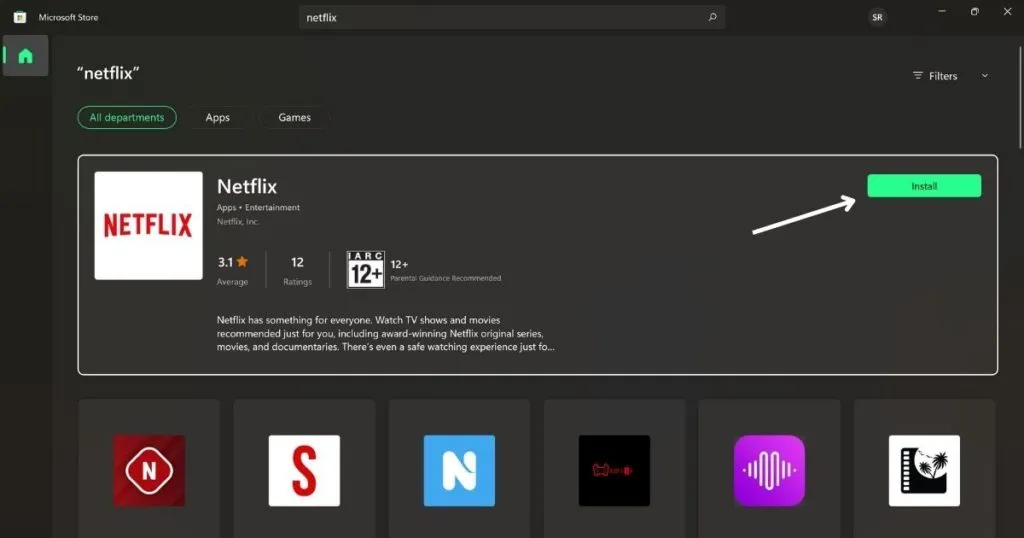
コンピューターにダウンロードするアプリまたはゲームを見つけます。
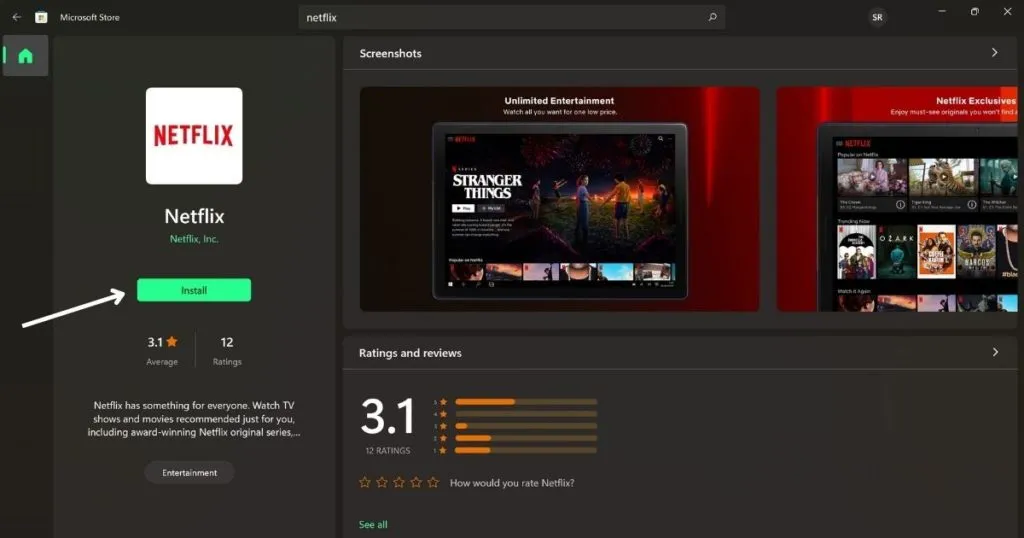
探しているアプリ/ゲームがある場合は「インストール」ボタンをクリックするか、下のリストからアプリをチェックしてください。
ダウンロードするアプリまたはプレーヤーを選択します。
インストールボタンをクリックしてダウンロードプロセスを開始します。
アプリをダウンロードしたら、コンピューターで Windows キーを押し、アプリを見つけて開くだけです。
macOS の App Store からアプリをダウンロードする
- Apple メニュー (Apple ロゴ) をクリックします。
- パソコン画面上部のメニューから「App Store」を選択します。
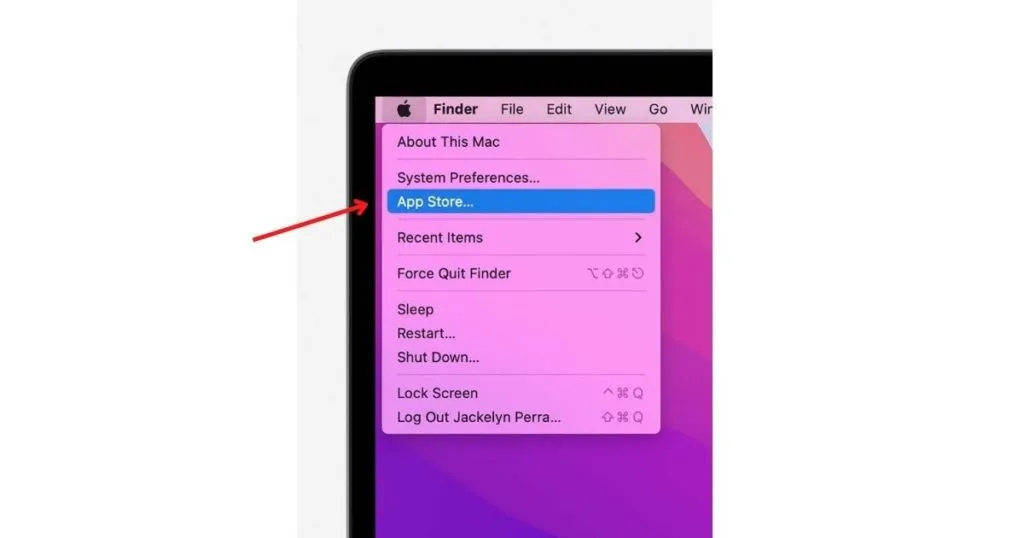
- macOS デバイス上の App Store アプリが開きます
- ダウンロードするアプリを参照または検索します
- 価格(有料アプリ)または「入手」ボタン(無料アプリ)をクリックします。
- 「価格」または「入手」ボタンの代わりに「開く」ボタンが表示されている場合は、このアプリはすでに購入またはダウンロードされています。
- アプリケーションをインストールした後、クリックできます
公式サイトからアプリをパソコンにダウンロード
すべてのアプリやゲームが Windows および Mac の Microsoft Store および App Store で入手できるわけではありません。この場合の最善の方法は、ダウンロードしたいゲームの公式アプリ サイトを使用することです。この方法は、ストアからアプリをダウンロードしようとしたときにエラーや問題が発生した場合にも使用できます。
ブラウザ、セキュリティ アプリケーション、メディア アプリケーション、その他のものをダウンロードしようとしている場合は、それぞれの公式 Web サイトにアクセスして、[ダウンロード] セクションを見つけるだけです。ダウンロード ボタンをクリックすると、その特定のアプリケーションのダウンロードを開始できます。アプリが複数のプラットフォームで利用できる場合は、Windows、Mac などに個別のボタンが表示されます。
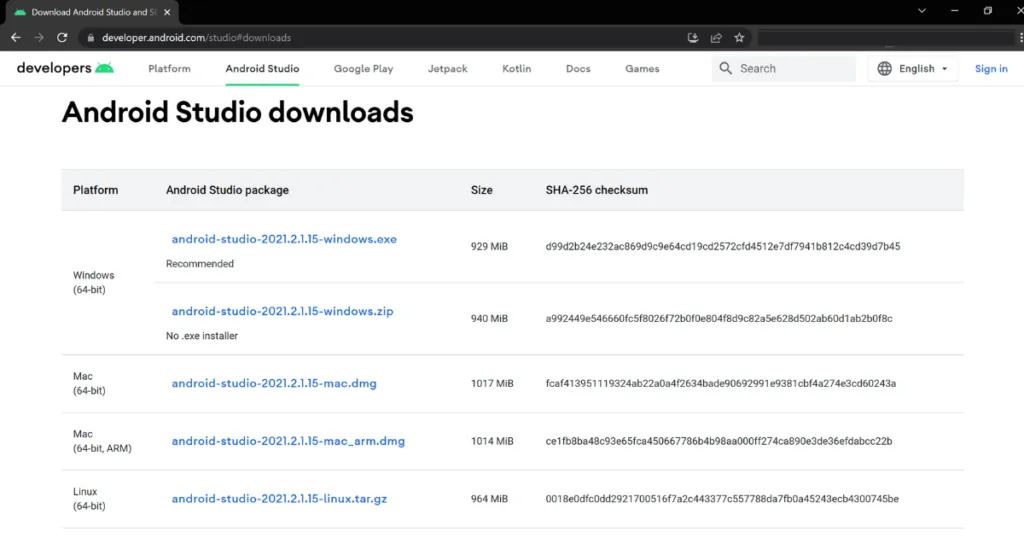
ファイルがダウンロードされると、ダウンロード セクションにファイルが表示されます。exe をダブルクリックするだけで、Windows コンピューターへのアプリケーションのインストールが開始されます。
Mac ユーザーの場合は、ファイル拡張子が表示されます。dmg/.app、ファイルをダブルクリックしてインストールプロセスを開始してください。ファイルをダブルクリックして確認が完了すると、新しいウィンドウが表示されます。新しくインストールしたアプリケーションをアプリケーション フォルダーにドラッグ アンド ドロップするだけです。これが完了すると、インストールされているアプリケーションがアプリケーション フォルダーに表示されます。
ラップトップにアプリをダウンロードするためのサードパーティの Web サイト
コンピューターにアプリをダウンロードするもう 1 つの方法は、サードパーティの Web サイトを使用することです。ただし、すべての Web サイトが Windows および Mac デバイス用のアプリを安全にダウンロードできるわけではありません。
ソフトペディア
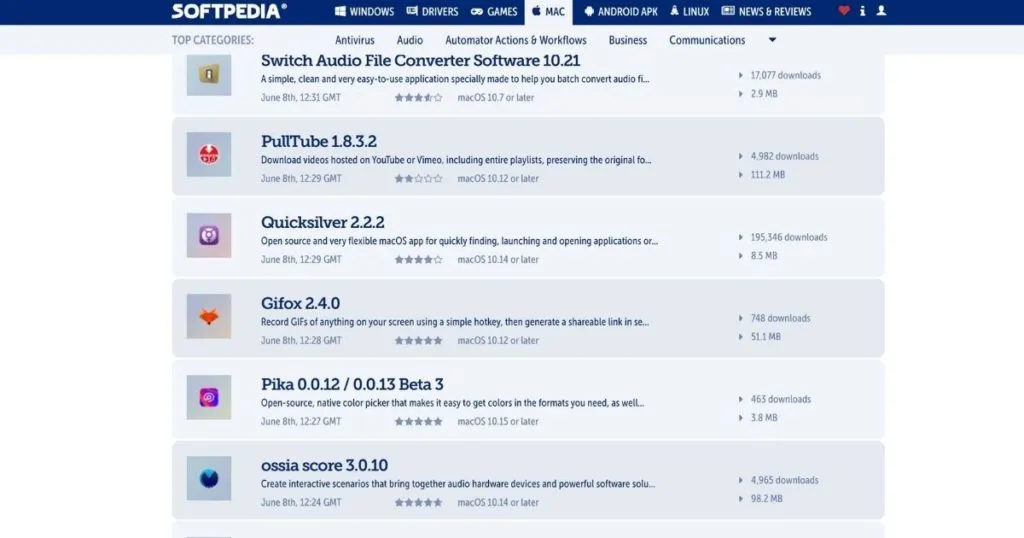
Softpedia は、Windows、Mac、さらには Android APK とドライバーに対応したオールインワンのアプリ ダウンローダーです。このサイトは、さまざまな Windows ソフトウェア、PC ドライバー、ゲーム、Mac、Linux、Android 用アプリケーションをホストしています。すっきりとしたユーザーインターフェイスと使いやすいメニューが備わっています。無料と有料のすべてでアプリをフィルタリングし、ダウンロードしたいアプリをここで見つけることができます。
ソフトニック
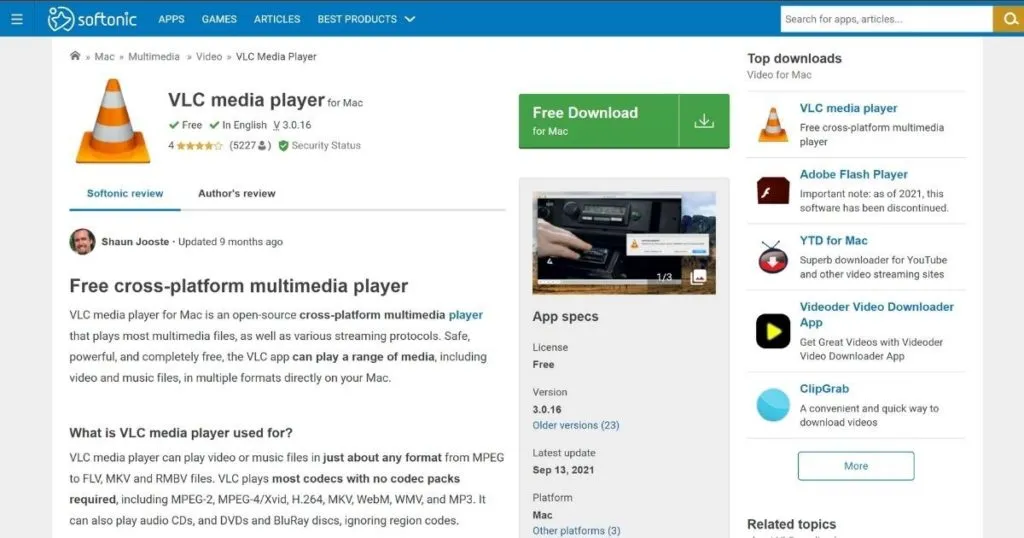
Softpedia の代替となる Softonic は、上記のものに似ています。以前に Google 検索を使用してラップトップ用のアプリをダウンロードしたことがある場合は、この Web サイトからアプリをダウンロードした可能性が高くなります。
マックアップデート
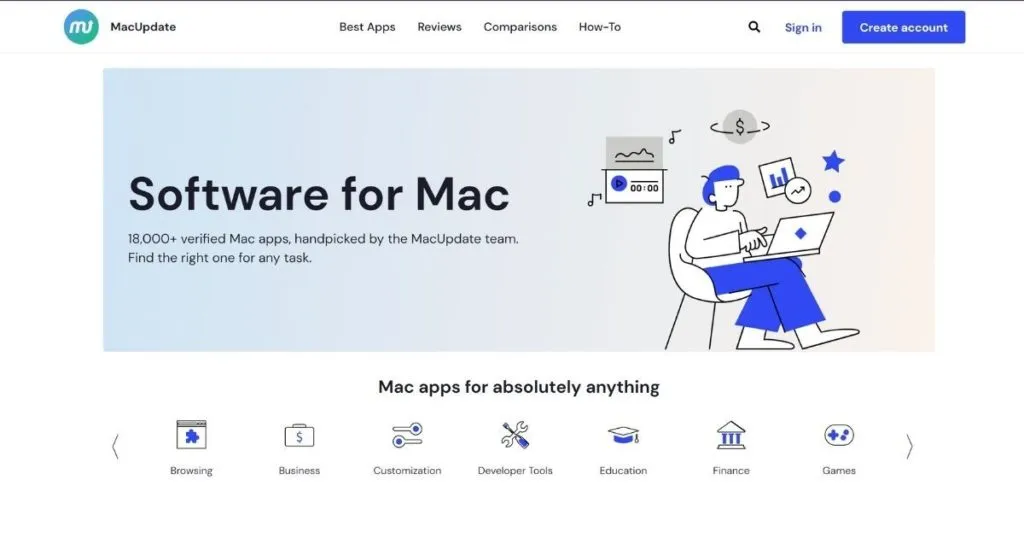
名前から推測できるように、これは Mac の Web サイトであり、Mac アプリをダウンロードするための最も信頼され人気のある Web サイトの 1 つです。このサイトには 30,000 を超えるアプリがあり、それらはすべて専門家によって厳選されており、安全にダウンロードできます。



コメントを残す